Windows용 최고의 가청 변환기 목록
Audible은 오디오북 스트리밍에 전념하는 크고 수익성 있는 회사입니다. 이 때문에 Audible은 Amazon에 인수되었습니다. 이 두 회사는 최고의 오디오북 스트리밍 경험을 제공하기 위해 합병되었습니다. 그러나 일부 사람들은 장치 제한으로 인해 이 경험을 충분히 얻을 수 없습니다. 이 때문에, Windows용 가청 변환기 상승세다. 많은 사람들이 Windows용 Audible 변환기를 검색하려고 했지만 올바른 변환기를 선택하는 데 실패했습니다. 이 기사는 당신을 도울 것입니다.
그렇다면 Windows에서 Audible 변환기를 어떻게 사용합니까? 조작이 어렵나요? 심지어 합법인가요? 이 질문은 다음 부분에서 답변될 것입니다. 이와 함께 현재 사용 가능한 Windows용 최고의 Audible Converter를 소개합니다. 이 모든 것을 말하면서 다른 목적으로 Audible을 사용하는 다른 방법도 알려 드리겠습니다.
기사 내용 1부. Windows에서 가청 변환기가 필요한 이유는 무엇입니까?2부. Windows에서 다양한 종류의 가청 변환기는 무엇입니까3부. Windows에서 최고의 가청 변환기4 부. 개요
1부. Windows에서 가청 변환기가 필요한 이유는 무엇입니까?
Audible 플레이어에서 Audible을 즐길 수 있습니다. 하지만 다른 미디어 플레이어로는 재생할 수 없다는 사실을 알고 계셨습니까? 그 이유는 DRM 때문입니다. DRM은 디지털 권한 관리. DRM은 대기업이 저작권이 있는 콘텐츠를 보호하는 방법입니다. 그것 없이는 음악 해적들이 자신들의 미디어에서 잔치를 벌이고 이익을 위해 누구에게나 배포할 것입니다.

DRM은 디지털 시대의 기술 혁신입니다. 그 메커니즘은 상당히 복잡합니다. 당신의 노래는 DRM으로 암호화됩니다. AAX 파일 가청 형식. 사용자 이름과 비밀번호로 로그인하지 않으면 게임을 할 수 없습니다. 이 '키'는 클라우드에서 Audible의 서버와 비교됩니다. 이 키가 일치해야 미디어를 재생할 수 있습니까?
DRM은 또한 미디어 플레이어로 오디오북을 재생할 수 없도록 합니다. 또한 이 오디오북을 다른 용도로 편집할 수 없습니다. 이 때문에 Windows용 Audible 변환기가 바람직합니다. 이 변환기는 다음을 시도합니다. 오디오북에서 DRM 제거.
그러나 Windows에서 Audible 변환기가 합법적입니까? 이것은 그들이 사용하는 기술의 종류에 따라 다릅니다. 파일의 DRM 부분을 수정하는 경우 불법입니다. 그렇지 않고 녹음 기술을 사용하여 다른 파일에 녹음하는 경우에는 합법입니다. 이것은 80년대와 90년대의 개인용 카세트 플레이어와 비교할 수 있습니다. 단, 개인 용도로만 사용해야 합니다. 그렇지 않으면 불법 복제로 간주될 수 있습니다.
2부. Windows에서 다양한 종류의 가청 변환기는 무엇입니까
Windows용 Audible 변환기에는 여러 종류가 있습니다. 일부는 유료이고 일부는 무료입니다. 선택하려는 변환기는 기본 설정에 따라 다릅니다. 사용하기 쉬운 타입이 마음에 드십니까? 아니면 많은 시스템에서 사용할 수 있는 것은 어떻습니까? 선택할 수 있는 온라인 기반 변환기도 있습니다.
AAX 오디오 변환기
AAX 오디오 변환기는 Windows용 깔끔하고 무료인 작은 가청 변환기입니다. AAX 오디오 변환기를 열면 여러 매개변수가 표시됩니다. 그것은 그것이 얻는 것처럼 쉽지 않아 보입니다. 추가 버튼을 사용하여 Audible 파일을 추가한 다음 변환 버튼을 클릭하기만 하면 됩니다. 변환된 파일을 챕터 및 트랙과 같은 여러 출력으로 분할할 수 있습니다. MP3, M4A 또는 M4B 파일로 출력할 수 있습니다. 이 변환기의 단점은 Windows 플랫폼에서만 실행된다는 것입니다.
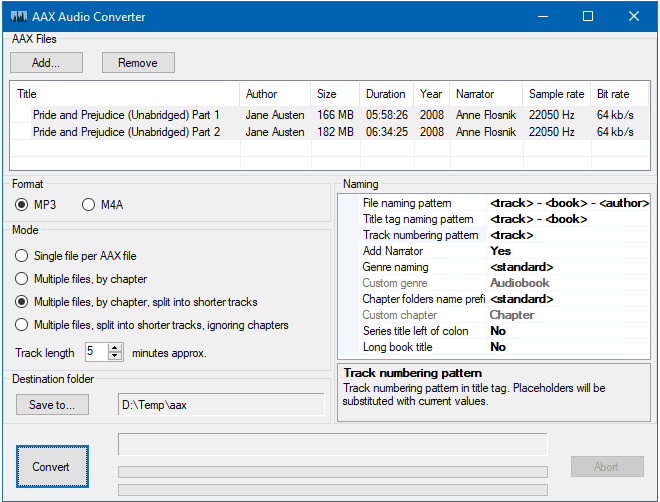
알아들을 수 없는
inAudible은 Windows 및 Mac을 위한 또 다른 무료 Audible 변환기입니다. 현재 github 페이지에서 호스팅되고 있습니다. 그러나 inaAudible은 토렌트 사이트에서도 호스팅되기 때문에 평판이 좋지 않습니다. 이로 인해 inAudible 소프트웨어를 설치하려고 할 때 바이러스 백신 유틸리티가 마음에 들지 않을 수 있습니다.
다른 Audible Converter와 마찬가지로 PC에 설치해야 합니다. 그런 다음 변환하려는 AAX 파일을 선택하십시오. 다음으로 변환을 시작합니다. 잠시 후 Audible 파일이 MP3로 변환됩니다.
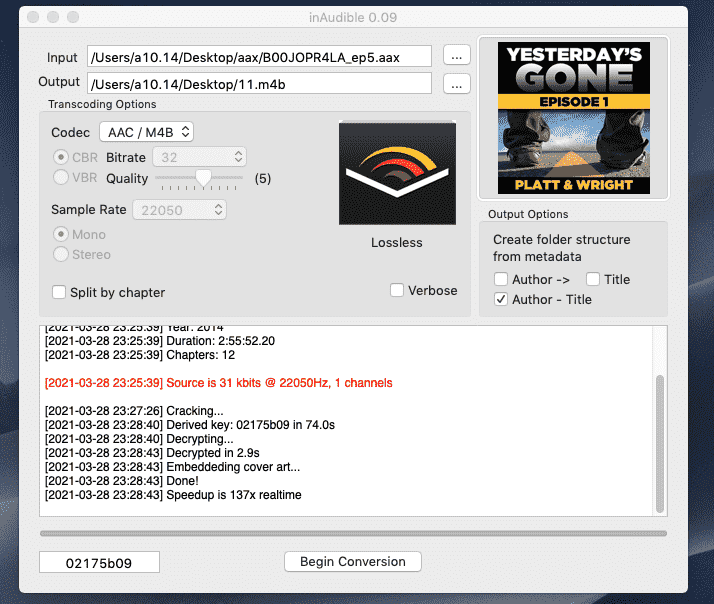
Audkit 가청 AAX 변환기
이것은 여러 형식의 가청 파일을 변환할 수 있는 Windows용 가청 변환기입니다. MP3, AAC, M4A, FLAC, WMA 및 M4B로 변환할 수 있습니다. 사용하기 매우 쉽습니다. 프로그램 창에서 Audible 파일을 끌어다 놓기만 하면 됩니다. PC 및 Mac 버전에서 사용할 수 있으며 우수한 고객 지원을 제공합니다.
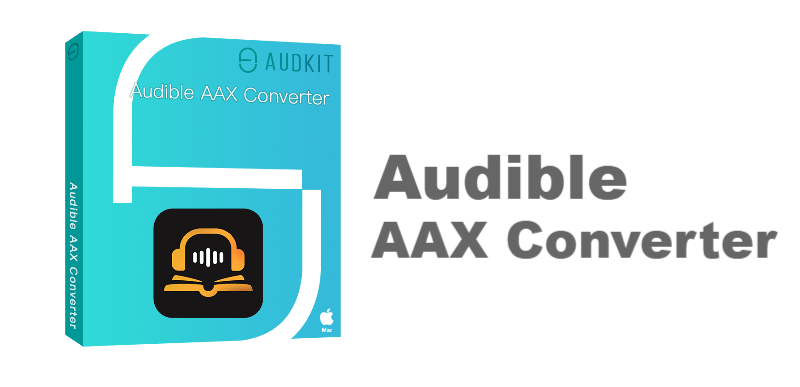
3부. Windows에서 최고의 가청 변환기
Windows용 최고의 Audible 변환기에 대한 편집자의 선택은 Tunesfun 가청 변환기. TunesFun Audible Converter는 저렴하고 사용하기 쉬우며 전문적으로 제작되었습니다. DRM으로 보호된 AAX 파일을 TunesFun Audible Converter, 프로그램은 DRM을 전문적으로 제거합니다. Audible 오디오북을 MP3, M4A, FLAC 및 WAV로 변환하여 다른 미디어 장치에서 재생하고 모든 가청 오디오북 플레이어.
또한, TunesFun 오디오북의 최적 재생 품질을 보장하기 위해 기본 설정에 따라 특정 오디오 매개변수를 변경할 수 있습니다. TunesFun 품질 손실이 발생하지 않습니다. 100% 오리지널 오디오 품질과 멋진 청취 경험을 즐길 수 있습니다.
사용 단계는 다음과 같습니다. TunesFun 가청 변환기.
- 다운로드 및 설치 TunesFun 가청 변환기. PC 및 Mac 버전을 사용할 수 있습니다.
- 엽니다 TunesFun. 이제 Audible 파일을 선택하고 변환기 창에 끌어다 놓습니다.

- 가청 출력 형식 및 출력 폴더를 선택합니다.

- 변환을 클릭하여 변환을 시작합니다. 정말 쉽습니다!

- 변환된 파일을 보려면 변환됨 탭으로 이동하십시오.
또한 드롭다운 메뉴를 통해 출력 오디오 유형을 변경할 수 있습니다. 정말 쉽습니다! MP3, M4A, WAV 및 FLAC 중에서 선택하기만 하면 됩니다. 또한 파일을 챕터, 미리 결정된 기간 또는 별도의 짝수 세그먼트로 나눌 수도 있습니다.
4 부. 개요
Windows용 Audible 변환기에는 여러 종류가 있습니다. 무료와 유료가 있습니다. 일반적으로 유료 서비스는 정기적으로 업데이트되기 때문에 더 좋습니다. 최상의 Audible Converter 경험을 위해 다음을 선택하십시오. Tunesfun 가청 변환기. Windows와 Mac을 위한 최고의 Audible 변환기입니다. 완벽한 고객 지원을 제공하며 30일 환불 보증으로 백업됩니다. 사용이 매우 간편하여 변환을 위해 여러 매개변수를 선택할 필요가 없습니다. 모든 것은 사용자를 위해 처리됩니다.
코멘트를 남겨주세요